Aug 14, 2025 • Categoría: Soluciones para Windows • Soluciones probadas
Necesitas Ayuda para Recuperar Datos de Laptops ASUS
Ayer, mis hijos pequeños eliminaron algunas carpetas de mi notebook ASUS. Desafortunadamente, tenía algunos documentos de negocios de Office, fotos de mi viaje a Londres y otros archivos en estas carpetas. Ahora debo encontrar una manera de recuperarlos. ¿Alguien puede ayudarme a recuperar datos perdidos de mi laptop ASUS, por favor?
Si tienes suficiente suerte, puedes recuperarlos de la Papelera de Reciclaje en tu laptop ASUS. De lo contrario, necesitarás un programa para recuperar datos de ASUS que te ayude.
Parte 1. Recoverit Recupera Datos - El Mejor Software para Recuperar Laptop
Aquí me gustaría recomendar Recoverit Recupera Datos para ti. La versión Windows de Recoverit Recupera Datos es capaz de recuperar archivos, como fotos, videos, archivos de documentos, correos electrónicos, archivos de audio y más de laptops ASUS, sin importar si los archivos en tu notebook ASUS se perdieron debido a eliminación accidental, formateo, errores del sistema o incluso fallas. Ahora es totalmente compatible con laptop ASUS con Windows XP, Windows 7 o Windows 8.

Tu Software Seguro y Confiable para Recuperar Partición de Mac
- De manera eficaz, segura y completa recupera archivos perdidos o eliminados, fotos, audio, música, correos electrónicos de cualquier dispositivo de almacenamiento.
- Permite recuperar datos de papelera de reciclaje, disco duro, tarjeta de memoria, memoria USB, cámara digital digital y videocámara.
- Permite recuperar datos por eliminación repentina, formateo, partición perdida, virus, fallas del sistema en diferentes situaciones.
Parte 2. Cómo Recuperar Datos de Laptop ASUS
Descarga gratis e instala Recoverit Recupera Datos en tu computadora, sigue estos pasos para recuperar datos de la laptop.
Nota: Por favor, no instales la herramienta en disco duro ASUS donde se perdieron tus archivos.
Paso 1. Selecciona un modo de recuperación de datos
Ejecuta Recoverit Recupera Datos en tu laptop ASUS. Selecciona el modo de recuperación de datos "Recuperar Archivos Eliminados" para comenzar.

Paso 2. Selecciona un disco duro para analizar datos
Selecciona un disco duro donde perdiste tus datos. Haz clic en el botón "Iniciar" para buscar datos perdidos.
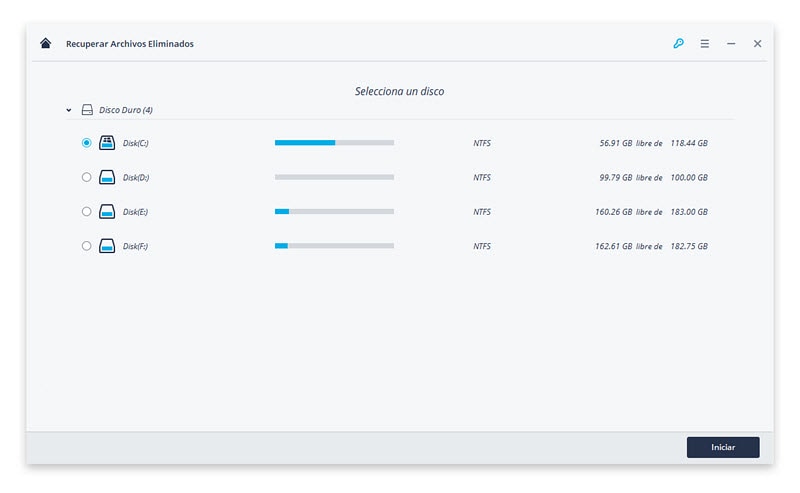
Paso 3. Analiza partición o disco duro de laptop ASUS
En este paso, las particiones en tu laptop ASUS se eliminarán automáticamente y el programa las mostrará. Puedes elegir la partición donde se perdieron tus archivos y presionar el botón "Iniciar" para empezar a buscar archivos perdidos.
Nota: Para el análisis de archivos formateados, ve a "Análisis Profundo" después de que finalice el análisis rápido.
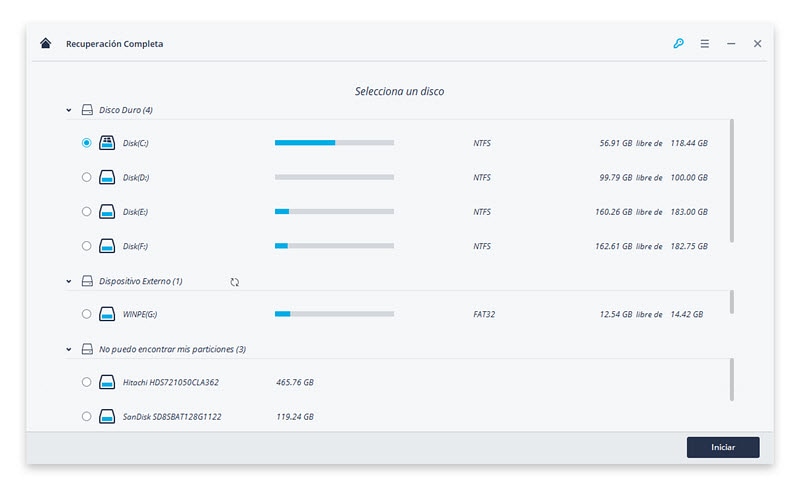
Paso 4. Previsualiza y Recupera datos de laptop ASUS
Cuando termine el análisis, todos los datos recuperados en el disco duro de tu notebook aparecerán en la ventana "Tipo de Archivo" o "Ruta".
Simplemente debes seleccionar archivos que vas a recuperar y hacer clic en "Recuperar" para seleccionar una carpeta en tu laptop ASUS y luego guardarlos.

Nota: Por favor no guardes los datos recuperados en su partición original en tu notebook ASUS.
Soluciones para Windows
- Recuperación de datos
- 1.Recuperar unidad cifrada BitLocker
- 2.Recuperar Gratis Archivos para Windows
- 3.Recuperar Carpetas Eliminadas en Windows
- 4.Recuperar unidad cifrada BitLocker
- Problemas del sistema
- 1.Tecla de mayúsculas no funciona
- 2.CD-ROM o disco no funciona
- 3.Archivos DLL faltantes en Windows
- 4.Pantalla negra después de iniciar sesión
- Consejos para Windows
- 1.Cómo ejecutar Comando Scandisk
- 2.¿Qué es Windows PE?
- 3.¿Cómo montar Ext4 en Windows?
- 4.¿Cómo Formatear la Unidad C?
- Error del equipo de PC





Alfonso Cervera
staff Editor